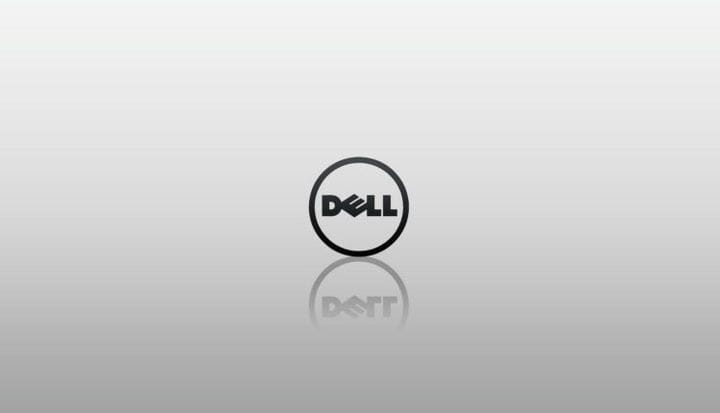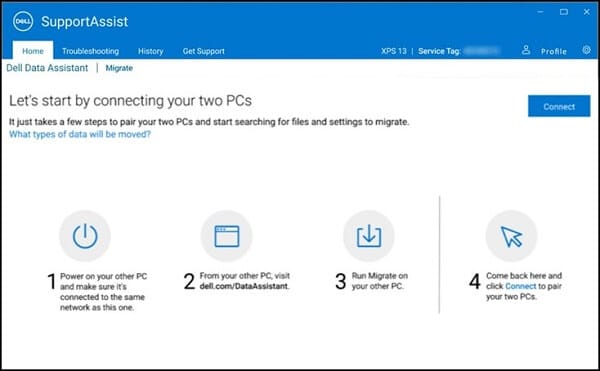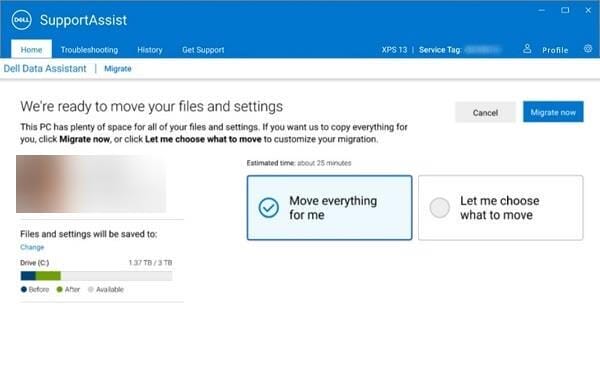Cómo utilizar Dell Migrate para mover archivos de una PC a otra
Dicho esto, Dell introdujo otra excelente herramienta llamada Migrate, y su objetivo es ayudar a los usuarios de Dell a migrar sus datos de una vieja PC Dell a una nueva de la manera más eficiente imaginable.
La siguiente guía le mostrará exactamente lo que debe hacer para utilizar Dell Migrate de manera eficiente.
Antes de continuar, asegúrese de que se cumplan estas condiciones primero:
-
El sistema operativo instalado en la PC de origen debe ser Windows 8 o superior
-
El sistema operativo instalado en la PC de destino de Dell debe ser Windows 10 o superior
-
Debe iniciar sesión en la PC de origen como administrador
-
Tanto la computadora Dell de origen como la de destino están conectadas a la misma LAN
-
No se están ejecutando aplicaciones en la PC de origen o de destino cuando inicia la migración
-
- *
¿Cómo utilizo Dell Migrate para transferir mis datos?
Si cumple con todos los criterios, continúe y siga los pasos a continuación:
- Encienda su PC fuente
- Abra un navegador y vaya a este sitio web
- Desplácese por la página hasta que vea Dell Data Assistant
- Descargue el archivo ejecutable en su PC de origen y luego ejecútelo
- En su PC de destino Dell, presione Inicio
- Busque Support Assist y luego inícielo
- Debe tener Dell SupportAssist instalado para que esto funcione
- Vaya al menú de inicio de SupportAssist
- En la parte inferior del menú, haga clic en Ir ahora
- Alternativamente, puede ir a Solución de problemas > Copiar mis archivos y configuraciones de otra PC > Ir ahora
- Seleccione Comenzar
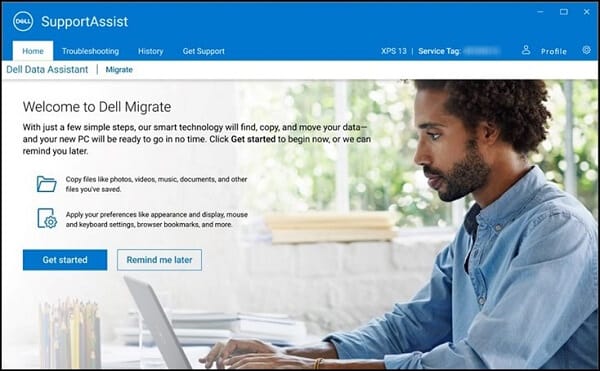
- Haga clic en Conectar en la página siguiente
![Cómo utilizar Dell Migrate para mover archivos de una PC a otra]()
- Se le pedirá un código de verificación
- Ingrese el de su PC fuente
- Es un código de 6 dígitos.
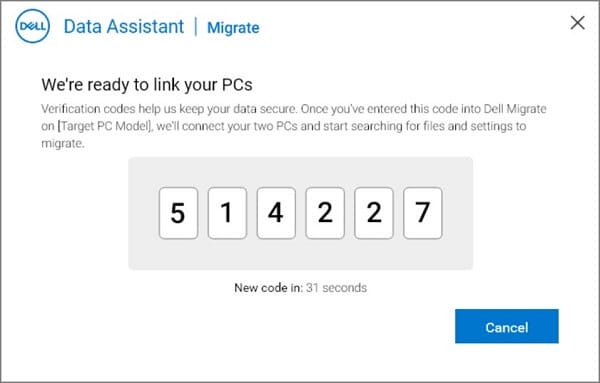
- Es un código de 6 dígitos.
- Dell Migrate escaneará la PC de origen en busca de cualquier dato que pueda migrar.
- En lo que respecta a la transferencia de datos, deberá elegir una de las siguientes opciones:
- Mueve todo por mi
- Esto moverá todos los archivos y configuraciones detectados en la vieja PC
- Déjame elegir qué mover
- Esto le permite ver lo que se descubrió y luego puede elegir qué transferir o no
![Cómo utilizar Dell Migrate para mover archivos de una PC a otra]()
- Esto le permite ver lo que se descubrió y luego puede elegir qué transferir o no
- Mueve todo por mi
- Haga clic en Migrar ahora
- Sus datos ahora deberían migrar y puede ver un breve resumen de cómo fue la operación y si todo está bien.
Estas son algunas de las cosas que debe saber sobre Dell Migrate:
- Supuestamente, es mucho más eficiente para transferir todos sus datos en comparación con otras herramientas de migración similares.
- El software se puede utilizar en cualquier marca de PC, pero la PC de destino debe ser Dell.
- Puede seguir trabajando en su PC mientras se realiza la migración
Si sigue estos pasos, debería poder utilizar Dell Migrate de manera eficiente para transferir todas sus configuraciones y datos de una PC antigua a una más nueva.
Háganos saber si este artículo le resultó útil dejándonos un mensaje en la sección de comentarios a continuación.